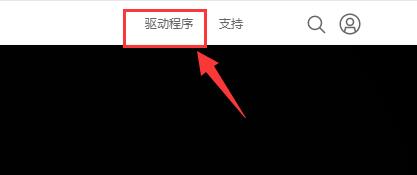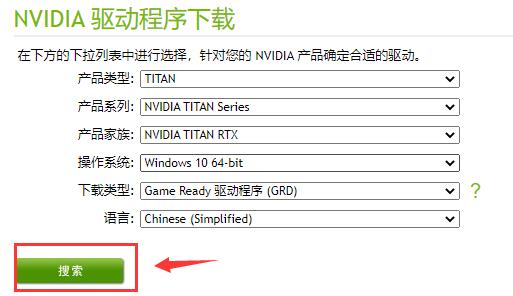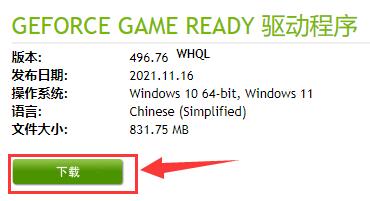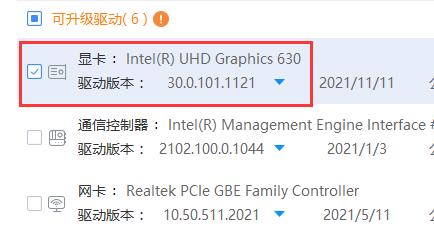windows7显卡驱动不兼容怎么进行驱动更新教学。有的用户电脑上安装的驱动程序和系统版本不兼容,如果出现驱动不兼容的情况,我们需要去及时进行驱动更新,如果不去更新可能导致出现一些系统故障。接下来我们就来看看更新驱动方法教学吧。
操作教学
方法一:
1、如果我们使用的是中高端显卡的话,也可以去官网下载驱动程序。
2、以n卡为例,进入NVIDIA官网,点击右上角的“驱动程序”。
3、网页会自动检测你的显卡设备,无需手动输入,直接点击“搜索”。
4、最后点击其中的“下载”就可以下载到可以兼容的驱动程序了。
方法二:
1、我们也可以使用驱动人生来重装win7显卡驱动。
2、驱动人生中有很多公版驱动,有着超强的兼容性。
3、打开驱动人生,点击进入“驱动管理”。
4、点击下方的“立即扫描”。
5、扫描完成后,选择显卡驱动程序,点击右边的“升级驱动”就可以解决问题了。

 时间 2023-02-09 13:50:29
时间 2023-02-09 13:50:29 作者 admin
作者 admin 来源
来源